
u盘安装系统怎么启动
时间:2025-02-18 16:56:34作者:本站小编
在当今数字化时代,U盘作为一种便携式存储设备,被广泛应用于各种数据传输和系统安装的场景中。而U盘安装操作系统,特别是在中国地区,已成为许多人使用电脑的重要技能。无论是为了重装系统、升级系统,还是解决电脑故障,U盘安装系统都提供了一种简单而有效的解决方案。本文将详细介绍如何使用U盘安装系统及其启动方法。
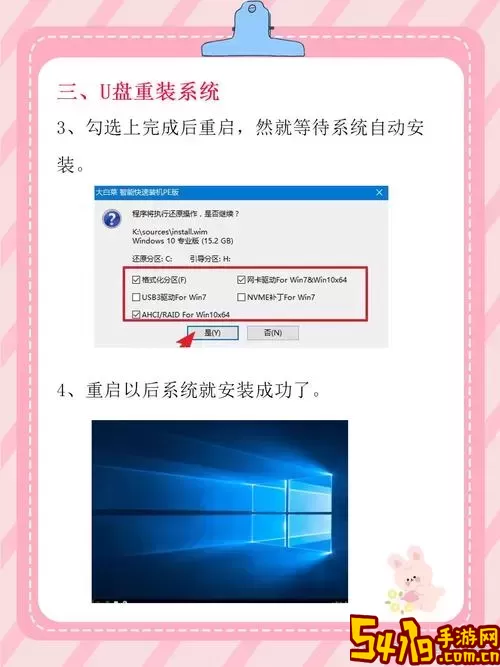
一、准备工作
在开始之前,我们需要先做好一些准备工作。首先,需要一台可以正常工作的电脑,以及一个容量合适的U盘,建议至少8GB以上的存储空间。此外,还需要一份操作系统的镜像文件,如Windows或Linux系统。
其次,如果你的U盘中有重要数据,请提前备份,因为在制作启动U盘的过程中,U盘中的数据将会被格式化。同时,确保你的电脑可以从U盘启动,这通常需要在BIOS设置中进行调整。
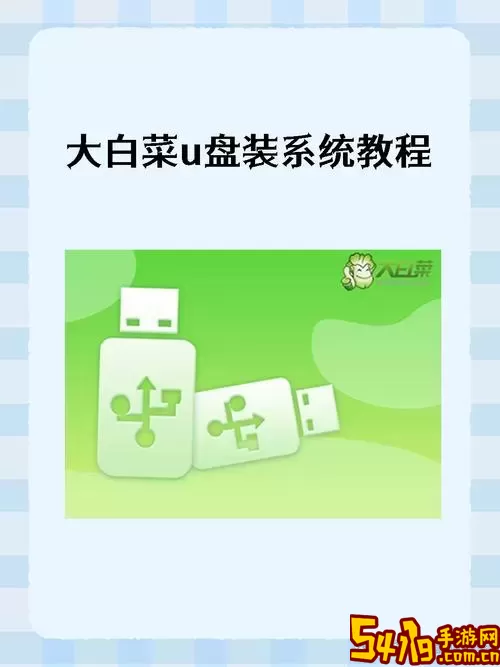
二、制作启动U盘
1. 下载并安装U盘启动制作工具。常见的软件有Rufus、UltraISO等,这里以Rufus为例。
2. 插入U盘,打开Rufus软件。在“设备”下拉菜单中选择你的U盘。
3. 在“启动盘类型”中选择“磁盘或ISO镜像(选择)”,然后选择你已下载的系统镜像文件。
4. 在“分区方案”中,根据你的电脑类型选择MBR(传统BIOS)或GPT(UEFI)。大多数现代电脑都支持UEFI。
5. 点击“开始”,软件会提示你进行格式化,确认后继续。制作过程大约需要几分钟,完成后你将得到一个可启动的U盘。
三、设置U盘启动
制作好U盘后,接下来需要设置电脑从U盘启动。这个过程可能因电脑品牌和型号而异,以下是一般步骤:
1. 将U盘插入需要安装系统的电脑。
2. 开机时,按下特定的功能键进入BIOS设置界面。通常是F2、F10、Del或Esc等,具体可以参考电脑说明书。
3. 在BIOS设置中,找到“Boot”(启动)菜单,通常会有“Boot Option”或“Boot Order”的选项。
4. 将U盘设置为首选启动设备,保存设置并退出BIOS。电脑将会重新启动。
四、安装系统
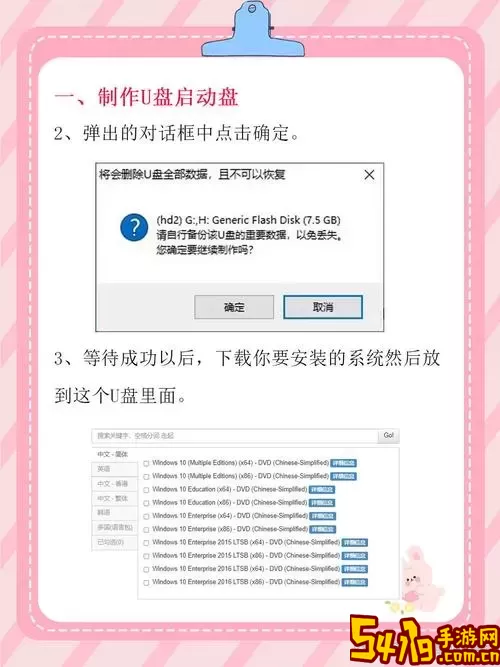
当电脑从U盘重新启动后,会进入系统的安装界面。以下是安装的一般步骤:
1. 根据屏幕上的提示选择语言、时间和键盘输入法,然后点击“下一步”。
2. 选择“现在安装”。如果是Windows系统,还可以输入产品密钥(如有的话),也可以选择稍后输入。
3. 选择安装类型。一般有“升级(保留文件)”和“自定义(全新安装)”两种选择。如果是重装系统,建议选择“自定义”。
4. 接下来出现的磁盘分区界面中,你可以根据需要选择分区或格式化,安装到目标分区。请注意,格式化将清除该分区上的所有数据。
5. 系统会开始安装,安装完成后,电脑将自动重启。此时,需移除U盘,以便让电脑从硬盘启动。
6. 最后,按照提示完成系统设置,包括账户名、密码等配置。
五、注意事项
在U盘安装系统的过程中,有几个事项需要特别注意:
1. 在安装之前,务必备份重要数据,特别是在执行格式化操作时。
2. 安装过程中要有耐心,尤其是操作系统的文件复制,会需要一定时间。
3. 安装完成后,应及时安装必要的驱动程序,以确保硬件设备正常运行。
4. 加强对操作系统的安全防护,定期更新系统和软件,保持系统安全。
总结
U盘安装系统是一项实用的技能,经过本文的介绍,相信读者对如何启动U盘安装系统有了更深入的了解。借助这一技巧,我们可以更加灵活地管理和维护自己的计算机,提升工作和生活的效率。
